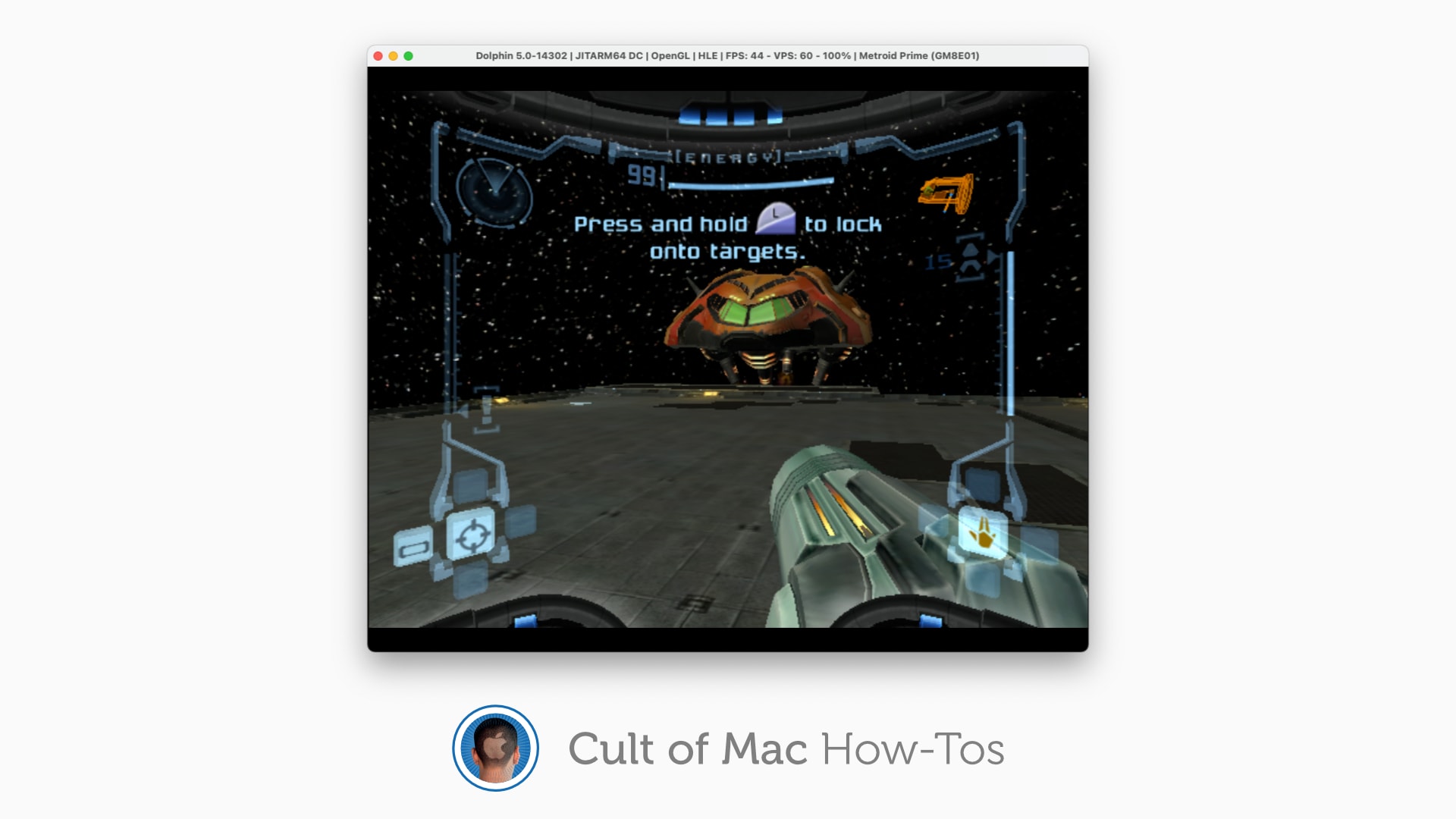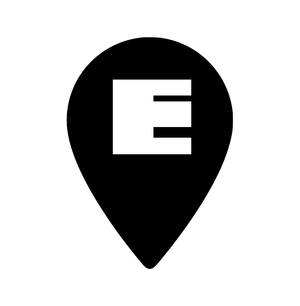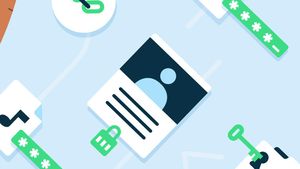Игровые приставки в последние годы переживают второе рождение. Внимание со стороны геймеров увеличилось, за новые модели поклонники игр готовы платить по несколько тысяч долларов.
В новой статье расскажем о том, как играть в игры для Nintendo GameCube и Wii на компьютерах Mac с чипом M1.
Эмулятор Dolphin и его особенности
Мы привыкли к тому, что эмуляторы дают возможность минимально погрузиться в интерфейс среды, которая по какой-то причине нам недоступна. Например, до сих пор нет полноценного эмулятора iOS.
В случае с Dolphin ситуация совсем другая. Это один из самых лучших эмуляторов игр для GameCube и Wii. Продукт на рынке с 2003 года и постоянно обновляется. Приложение доступно для GNU/Linux[d], macOS, Microsoft Windows, Android и FreeBSD.
Недавно вышло обновление, которое позволяет наслаждаться играми для консолей на компьютерах с чипом M1. Тесты, проведённые разработчиками Dolphin показывают, что эмулятор работает гораздо быстрее на машинах с процессором M1, по сравнению с чипами Intel.
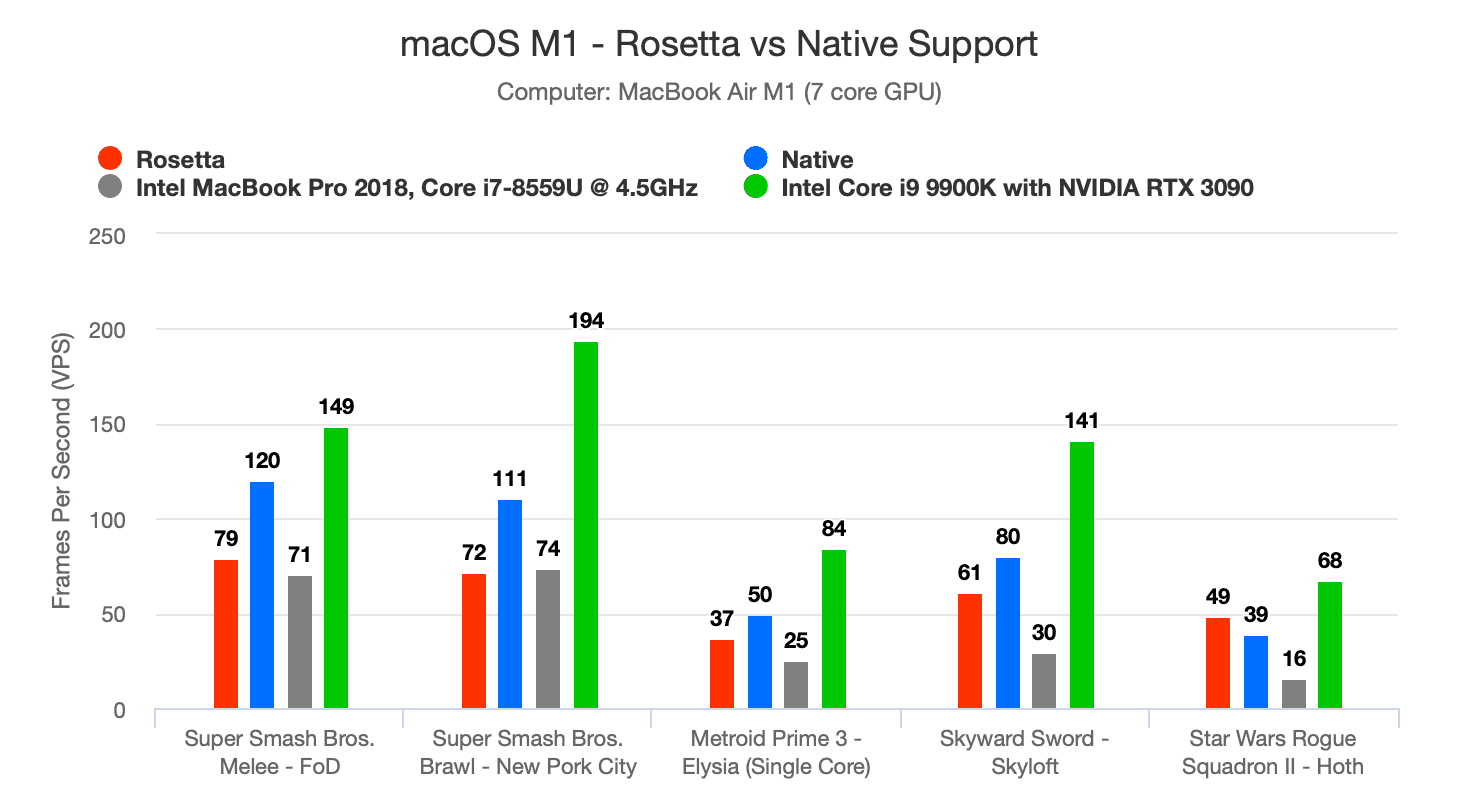
Mac на с M1 оставляет далеко позади MacBook Pro, который выпустили 2,5 года назад, и он стоит в 3 раза дороже. Это отличная возможность для всех владельцев компьютеров Mac на базе M1 поиграть в консольные игры и ощутить невероятную производительность графики.
Dolphin на M1
В игре Super Smash Bros. Melee MacBook Air на базе чипа M1 выдает 120 FPS, по сравнению с 71 FPS на MacBook Pro с Intel. Аналогичная ситуация и с Metroid Prime 3: 50 кадров в секунду против 25 для Intel Core i7.
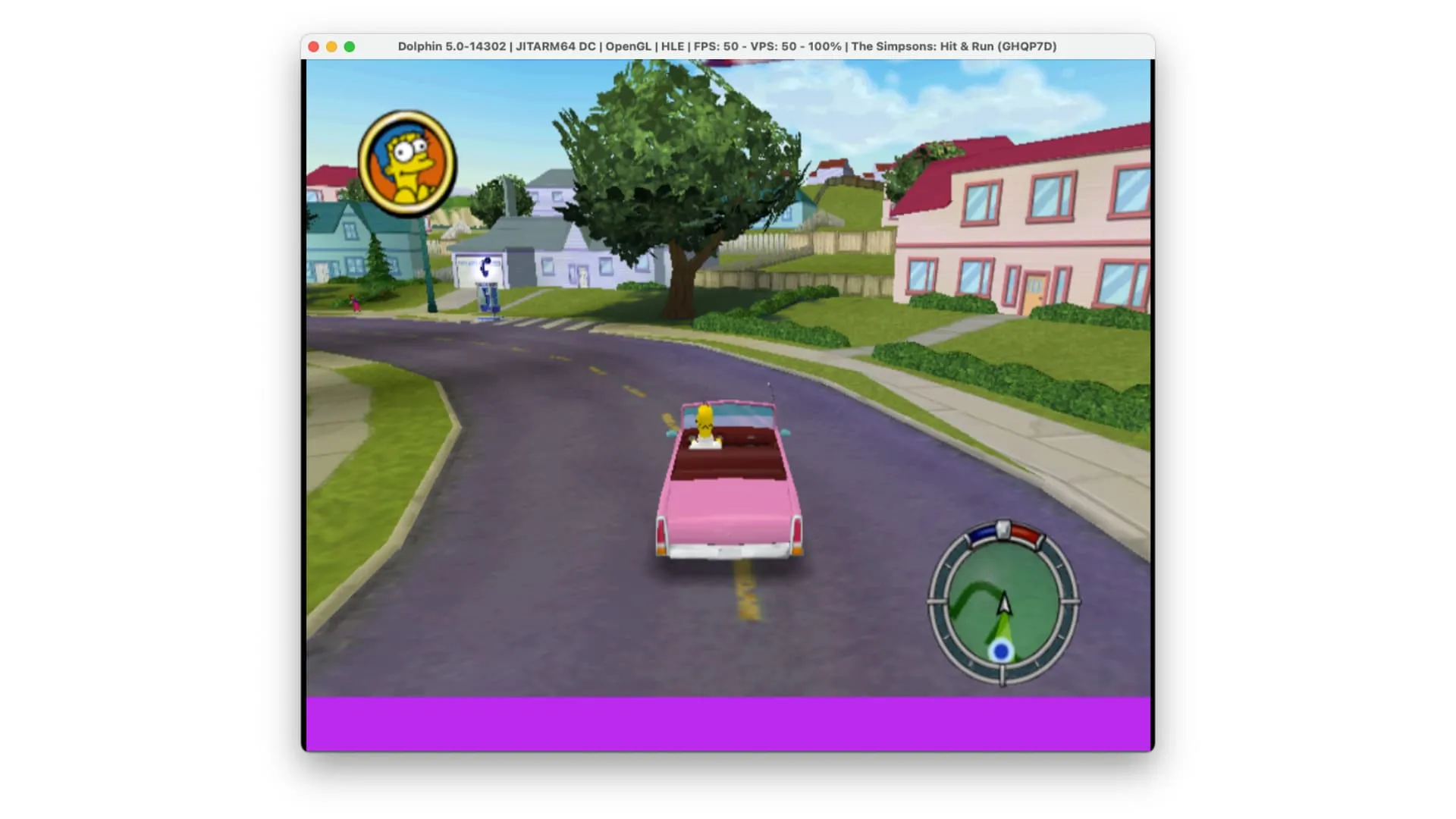
Если у вас MacBook на базе M1, можете уже сейчас протестировать качество графики и скорость работы. Выполните следующие шаги:
- Загрузите последнюю версию эмулятора под macOS (ARM/Intel Universal) с официального сайта Dolphin.
- Откройте исполняемый файл.
- Если система не разрешает выполнить установку, отключите безопасное открытие приложений в настройках macOS.
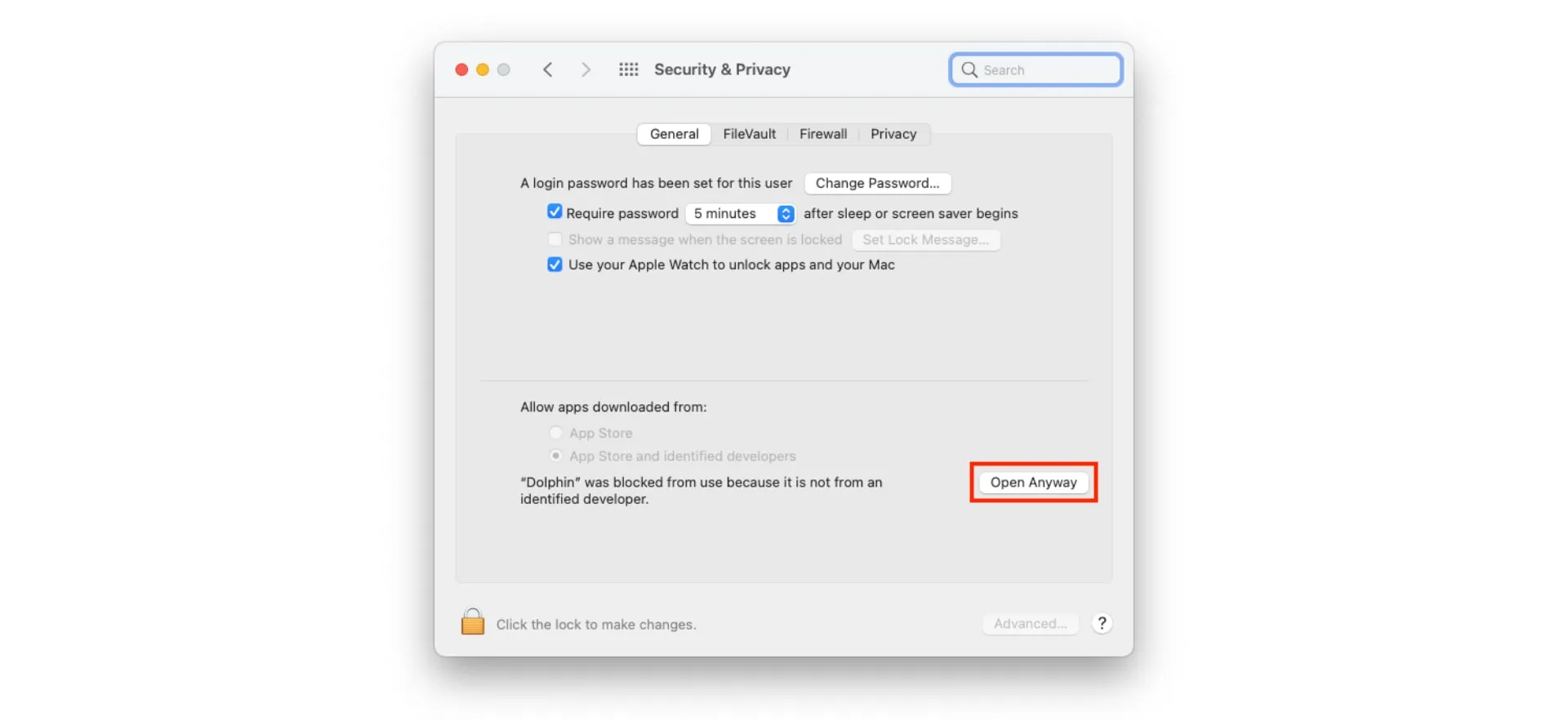
4. Чтобы предоставить Dolphin доступ к мониторингу ввода, откройте пункт «Защита и безопасность» системных настроек, найдите «Конфиденциальность» и откройте соответствующую панель.
5. Выберите пункт «Мониторинг ввода».
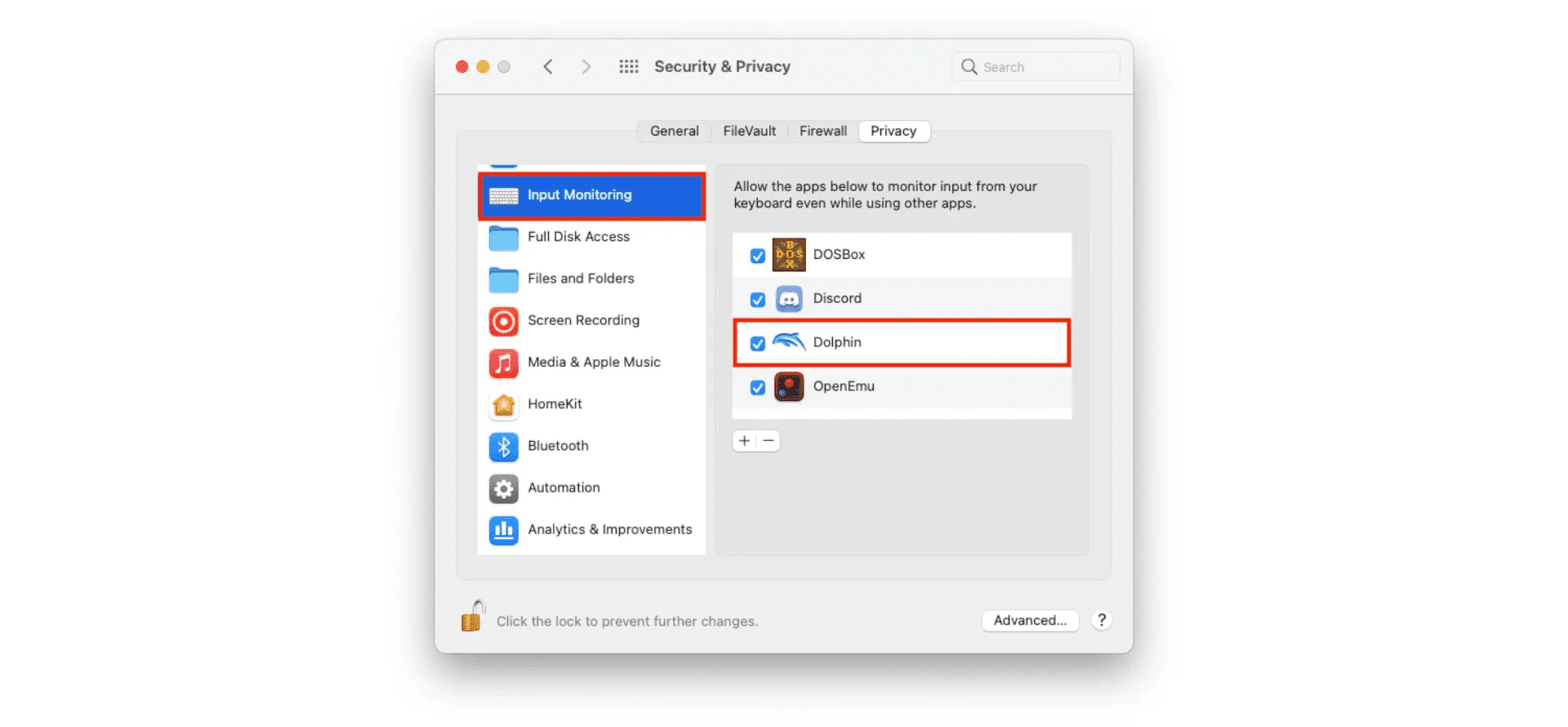
6. Поставьте галочку рядом с Dolphin.
7. Перезагрузите приложение, выберите файл с расширением .ISO или .WAD для запуска игры.
Если хотите настроить управление или изменить настройки графики, откройте конфигурационную панель и адаптируйте нужные параметры под себя.
Пишите в комментариях, тестировали эмулятор Dolphin раньше или слышите о нём впервые?